Вставити три кадри й утворити з них ланцюг
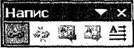 Вставити поряд три кадри (написи). Відкрити якщо немає, панель інструментів Вигляд ÞПанелі... Þ Кадр (Напис), Вибрати перший кадр, клацнути на панелі на кнопці із зображенням ланцюга і клацнути у другому кадрі. Вибрати другий кадр, клацнути на кнопці ланцюга, а потім у третьому кадрі.
Вставити поряд три кадри (написи). Відкрити якщо немає, панель інструментів Вигляд ÞПанелі... Þ Кадр (Напис), Вибрати перший кадр, клацнути на панелі на кнопці із зображенням ланцюга і клацнути у другому кадрі. Вибрати другий кадр, клацнути на кнопці ланцюга, а потім у третьому кадрі.
16. Створити у кадрах ефект переливання тексту.
Скопіювати частину тексту, що є на сторінці, в буфер обміну і вставити його в перший кадр. Переконатися, що текст розлився по трьох кадрах.
17. Відформатувати кадри якнайкраще.
Вибрати кадр і познайомитись з його контекстним меню. Виконати команду Формат кадра. На закладці Кольори І Лінії вибрати базовий колір — блакитний чи інший — і розгорнути список Колір. Вибрати унизу Способи заливання... У першому кадрі створити двоколірне градієнтно-діагональне заливання, а в другому підібрати текстуру граніт, а в третьому — візерунок великі сфери чи інший.
18. Ввести такий текст: «Додаткову інформацію про діяльність фірми або про мене можете прочитати тут».
19. Після слова «тут» вставити гіперпосилання на текстовий документ з деякого вашого файлу, що створювався раніше, наприклад, на ваше резюме.
Вставити Þ Гіперпосилання Þ Пошук Þ Знайти і вибрати деякий файл Þ ОК.
20. Перевірити, чи спрацьовує гіперпосилання.
Клацнути на гіперпосиланні. Відкриється раніше створений документ. Закрийте його.
21. Після гіперпосилання вставити примітку з таким текстом: «Це гіперпосилання з'єднає вас з моїм резюме».
Вставити Þ Примітка. Ввести текст примітки і закрити її вікно. Перевірити, як працює примітка. Для цього навести вказівник миші на позицію вставки примітки, яка буде підсвічена жовтим кольором.
22. У тексті вставити виноску звичайну з номером 1. Текст виноски — ваше прізвище. Розташування — внизу сторінки.
Вставити Þ (Посилання) Виноска Þ ОК. Ввести текст виноски. Переконайтеся, що виносці відповідає номер 1 у точці вставки виноски в документі.
23. Вставити внизу сторінки фрагмент зображення з екрана комп'ютера, наприклад, панель інструментів для налаштування зображення (див. рис. 1).
Розгорнути потрібну панель інструментів, занести копію екрана в буфер, відкрити Paint, вставити зображення з буфера, вирізати панель, скопіювати вирізане в буфер, повернути у документ Word, вставити вміст буфера. Якщо потрібно, обрізати картинку.
24. Розташувати усю рекламу на одній сторінці.
Якщо вона не поміщається, то зменшити розміри об'єктів, розмір шрифту тощо.
25. Сторінку помістити у художню рамку — червоні яблука.
Формат Þ Межі і заповнення (заливка) Þ Закладка Сторінка Þ рисунок… (art) Þ Вибрати рисунок з яблуками зі списку Þ Задати ширину рамки 20 пунктів Þ ОК. Можна вибрати іншу рамку-рисунок: морозиво, торт тощо.
26. Вставити дату і час створення документа.
27. Зберегти створений документ у файлі з назвою Реклама.
28. Закінчити роботу. Продемонструвати свою рекламу.
ВИСНОВОК. Навчились вставляти в документ різні об'єкти: кадри, картинки,
гіперпосилання, художньо оформлені слова (WordArt) тощо.